Adobe Creative Cloud Express - mp4 / mov-to-mp4
어도비 크리에이티브 클라우드 익스프레스 - MP4로 변환 (https://www.adobe.com/kr/express/feature/video/convert/mp4)에서 무료로 다양한 비디오 파일을 MP4 파일로 변환하여 다운로드할 수 있습니다.
다운로드하기 위해서는 어도비 계정이 있어야 합니다.

기능 메뉴를 보면 "MOV를 MP4로 변환"이 있는데 "MP4로 변환"과 동일합니다.

다음은 "MOV를 MP4로 변환" 페이지입니다.

둘 다 기능은 동일합니다.
MOV 파일을 MP4 파일로 변환하기
1. 변환 페이지에서 비디오 파일을 드래그 앤드 드롭(Drag-and-drop - 끌어서 놓기) 합니다. 또는 "내 디바이스에서 찾아보기"를 클릭하여 비디오 파일을 업로드합니다.
2. 저는 어도비 스톡(Adobe Stock)에서 무료 라이선스로 다운로드한 비디오 MOV 파일(AdobeStock_197561178.mov)을 업로드하였습니다.
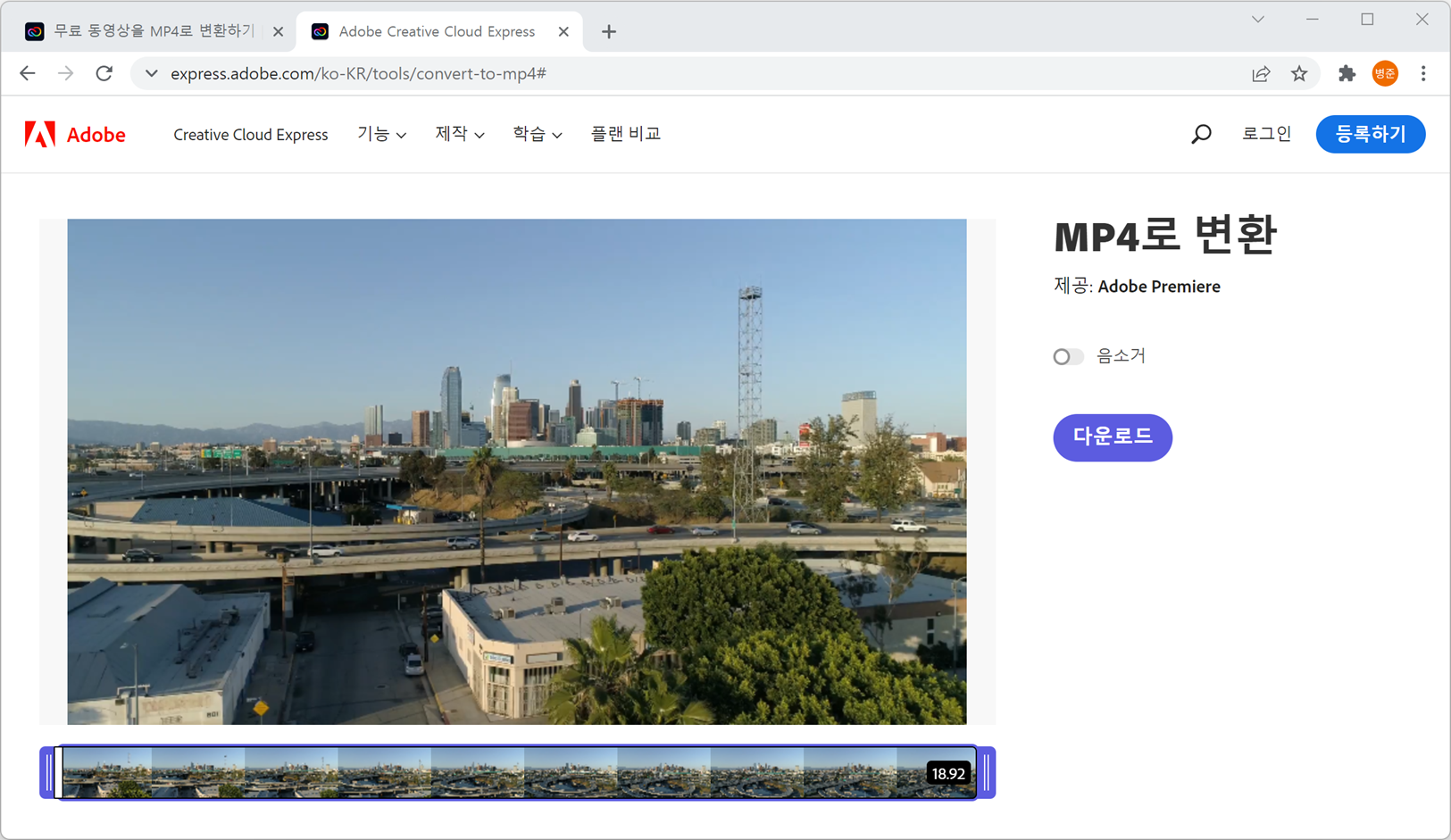
업로드된 비디오를 편집(영상의 시작 시간과 끝 시간을 조절) 하거나 음소거 옵션으로 비디오의 음성을 제거하여 다운로드할 수 있습니다.
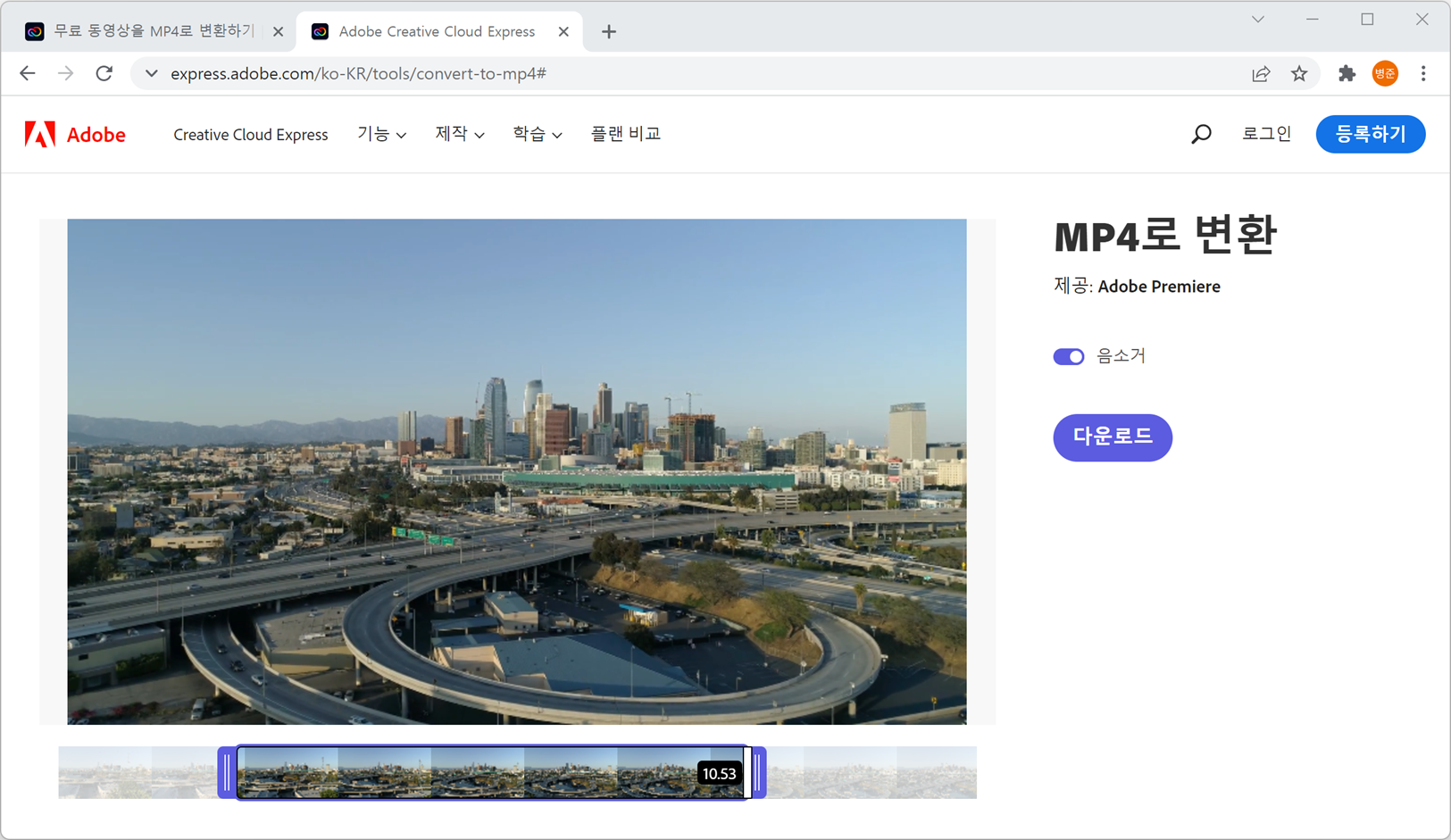
3. "다운로드" 클릭하면 어도비 계정이 있어야 다운로드를 할 수 있습니다.
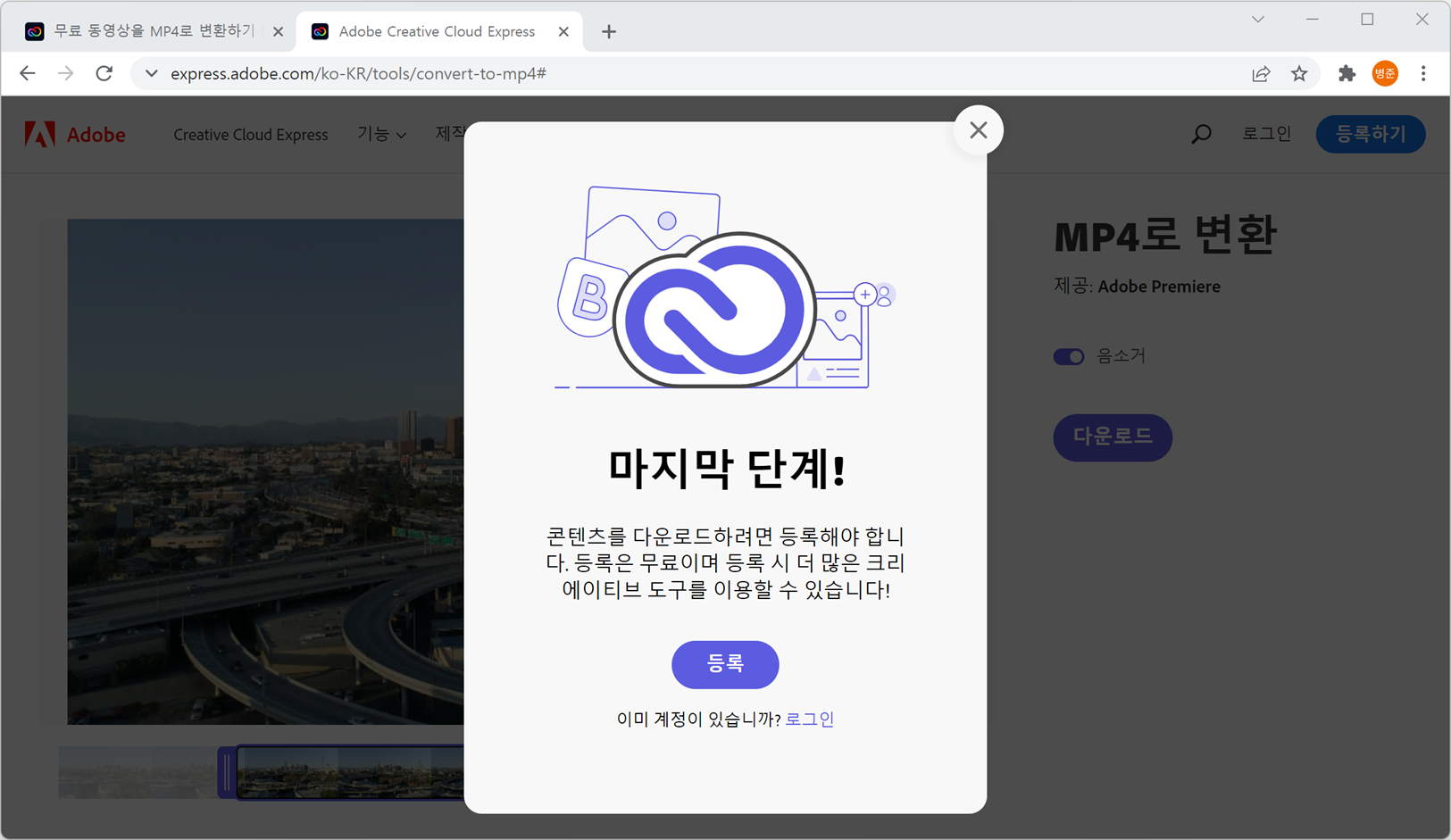
"등록"을 클릭하여 계정을 만들거나 어도비 계정이 있으시면 로그인하시면 됩니다.
로그인되면 비디오를 처리합니다.
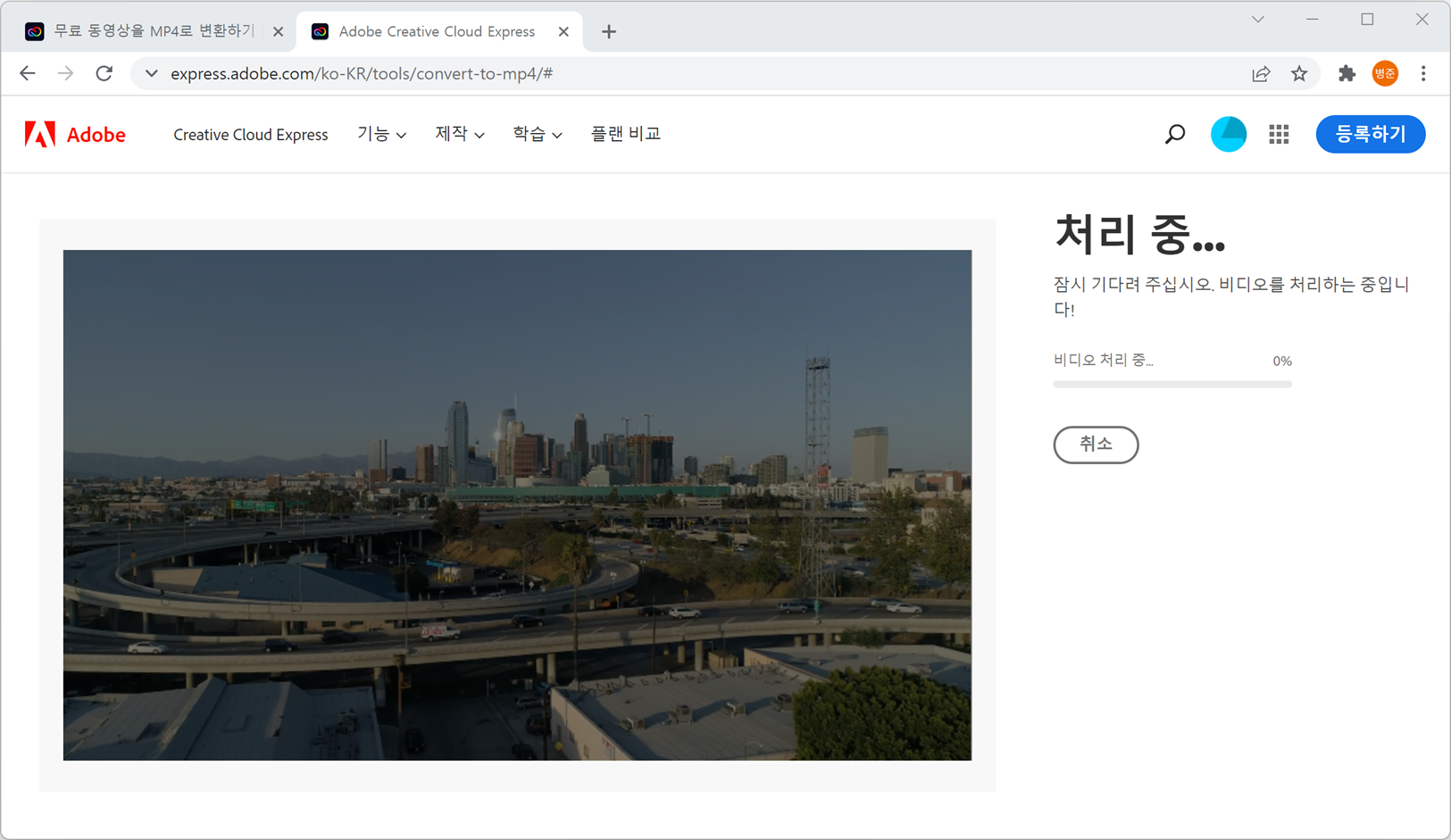
그리고 다운로드가 진행됩니다.
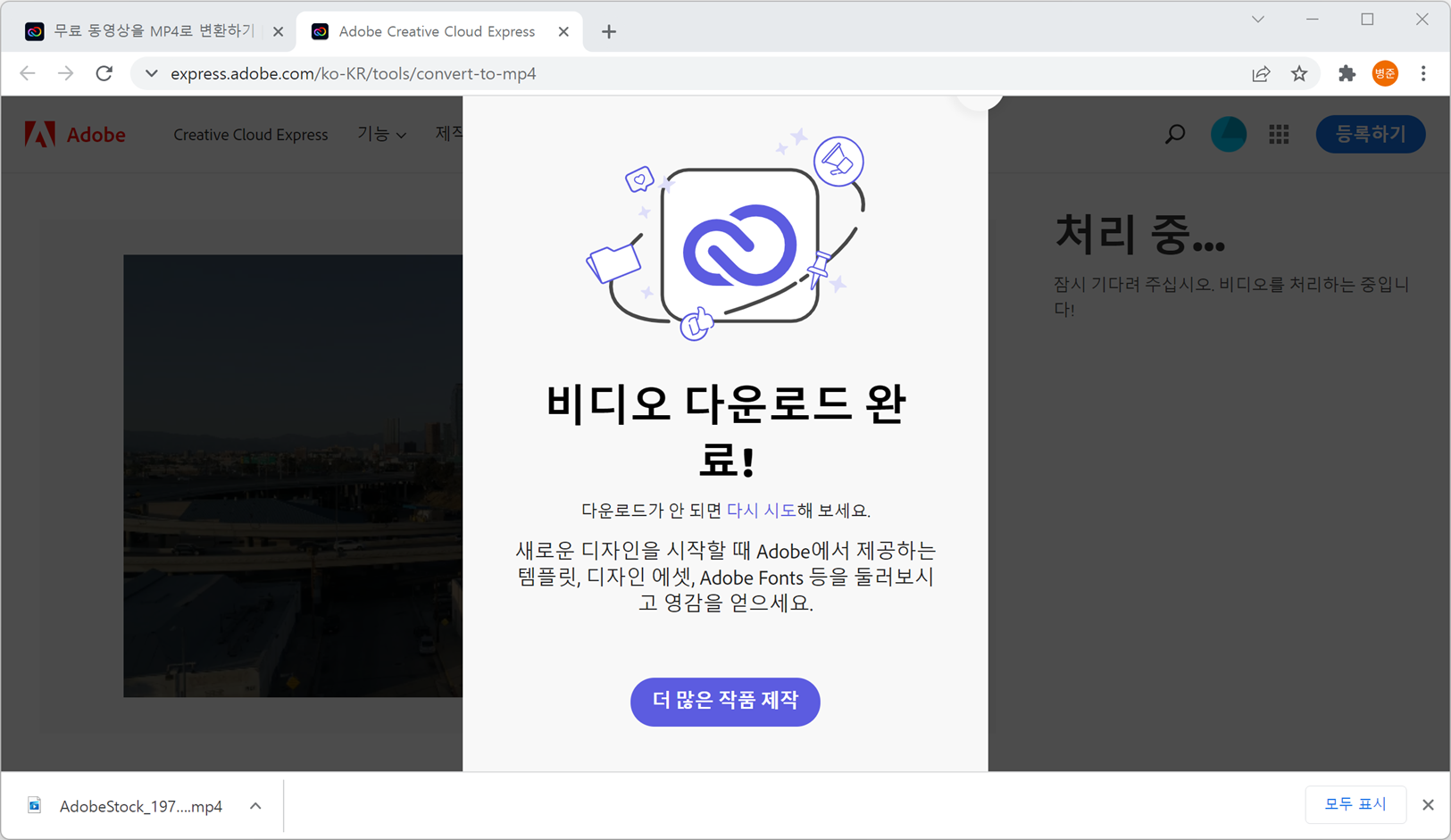
4. 다운로드한 비디오 파일을 확인해 MP4 파일(AdobeStock_197561178_AdobeCreativeCloudExpress.mp4)로 변환된 것을 확인할 수 있습니다.

어도비 크리에이티브 클라우드 익스프레스는 이미지와 비디오를 편집하는 다양한 기능을 제공하고 있습니다. 그래서 디자이너가 아닌 개발자들도 어렵지 않게 이미지를 편집하거나 배경을 제거하거나 비디오 파일을 편집하여 변환하여 사용할 수 있습니다.
VideoSmaller
VideoSmaller (https://www.videosmaller.com/ko/)에서 무료로 화질 저하 없이 비디오 파일 크기를 감소(압축) 하여 다운로드할 수 있습니다.
사용자 등록 없이 무료로 사용할 수 있습니다.
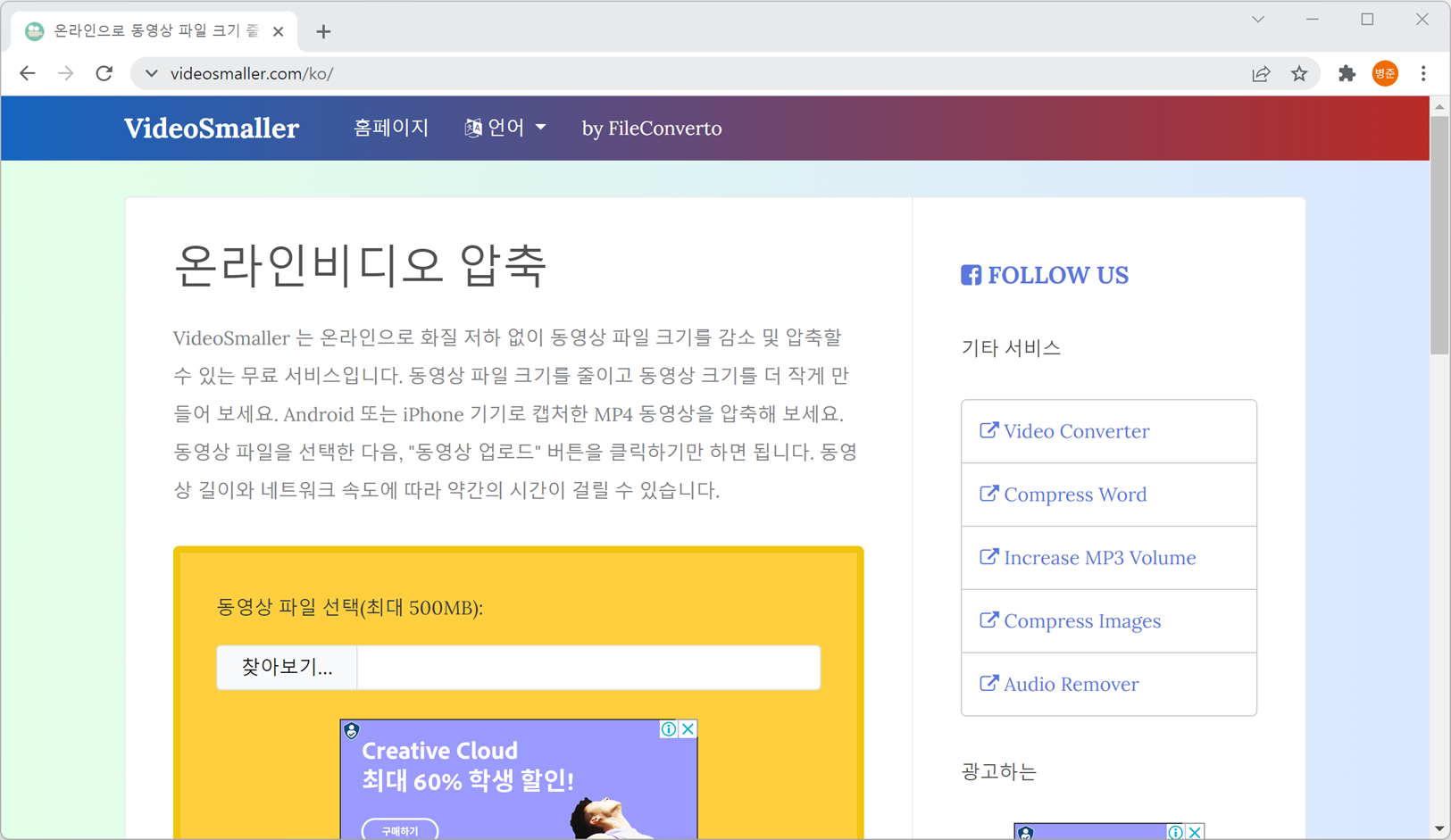
MP4 파일 용량 줄이기
1. "찾아보기"를 클릭하여 비디오 파일을 업로드합니다.
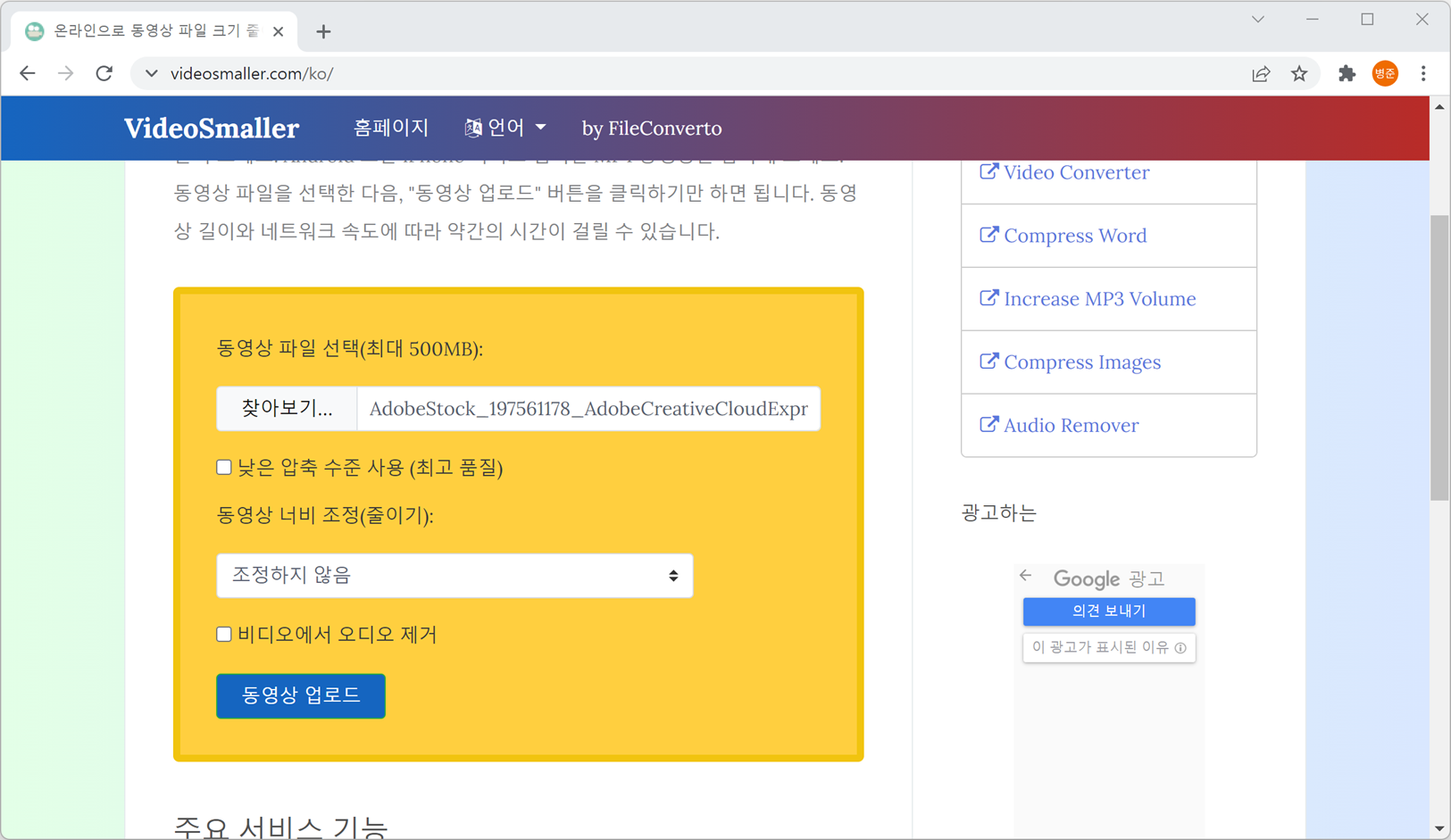
비디오의 압축 수준 선택, 비디오의 너비 조정(비디오 가로 화면 변경), 비디오의 음성 제거 등 처리 옵션을 적용하여 다운로드할 수 있습니다.
2. "동영상 업로드"를 클릭하면 업로드되면서 처리됩니다.
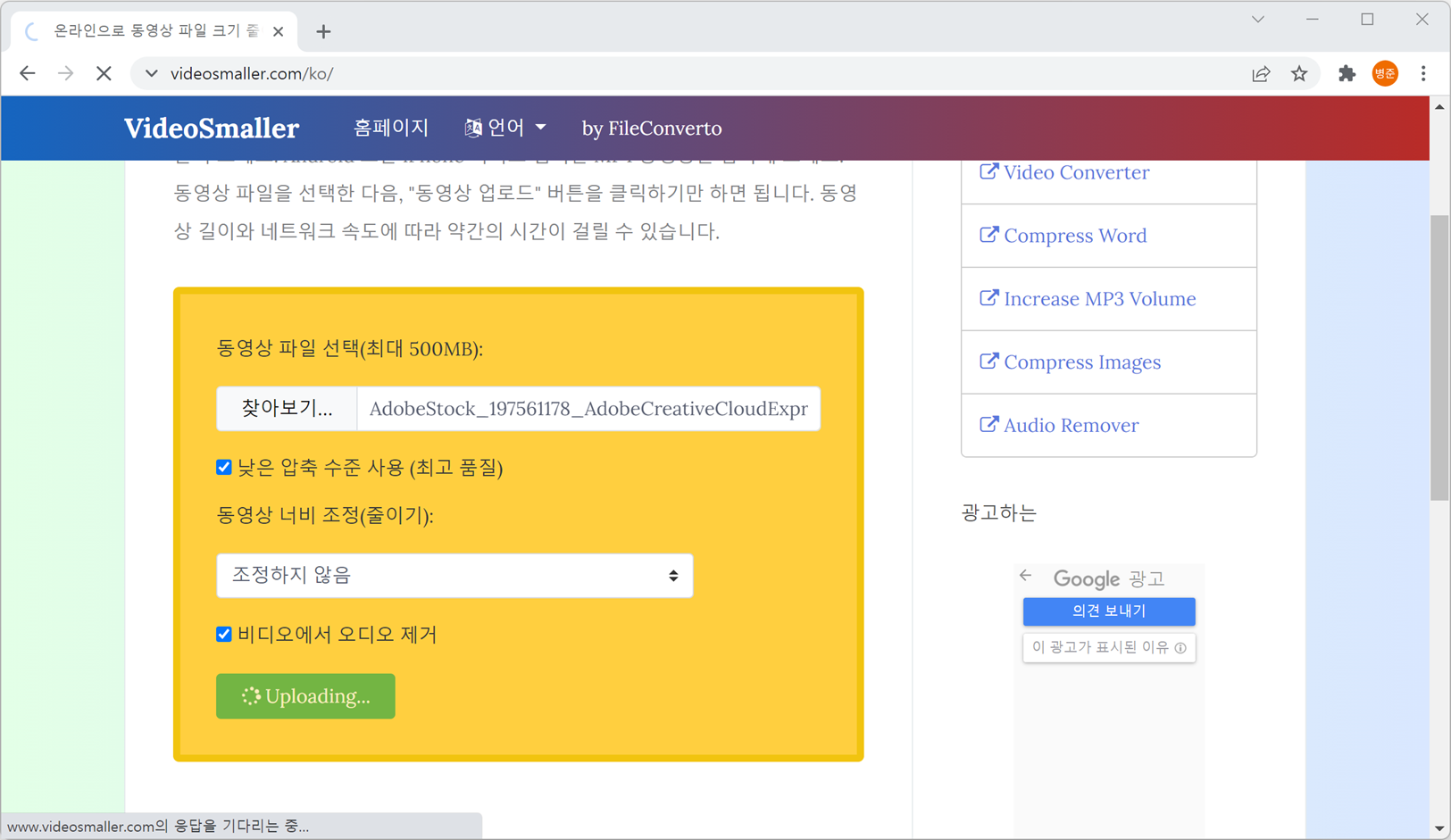
처리가 완료되면 다운로드할 수 있는 링크가 나타납니다. 링크를 클릭하면 다운로드됩니다.
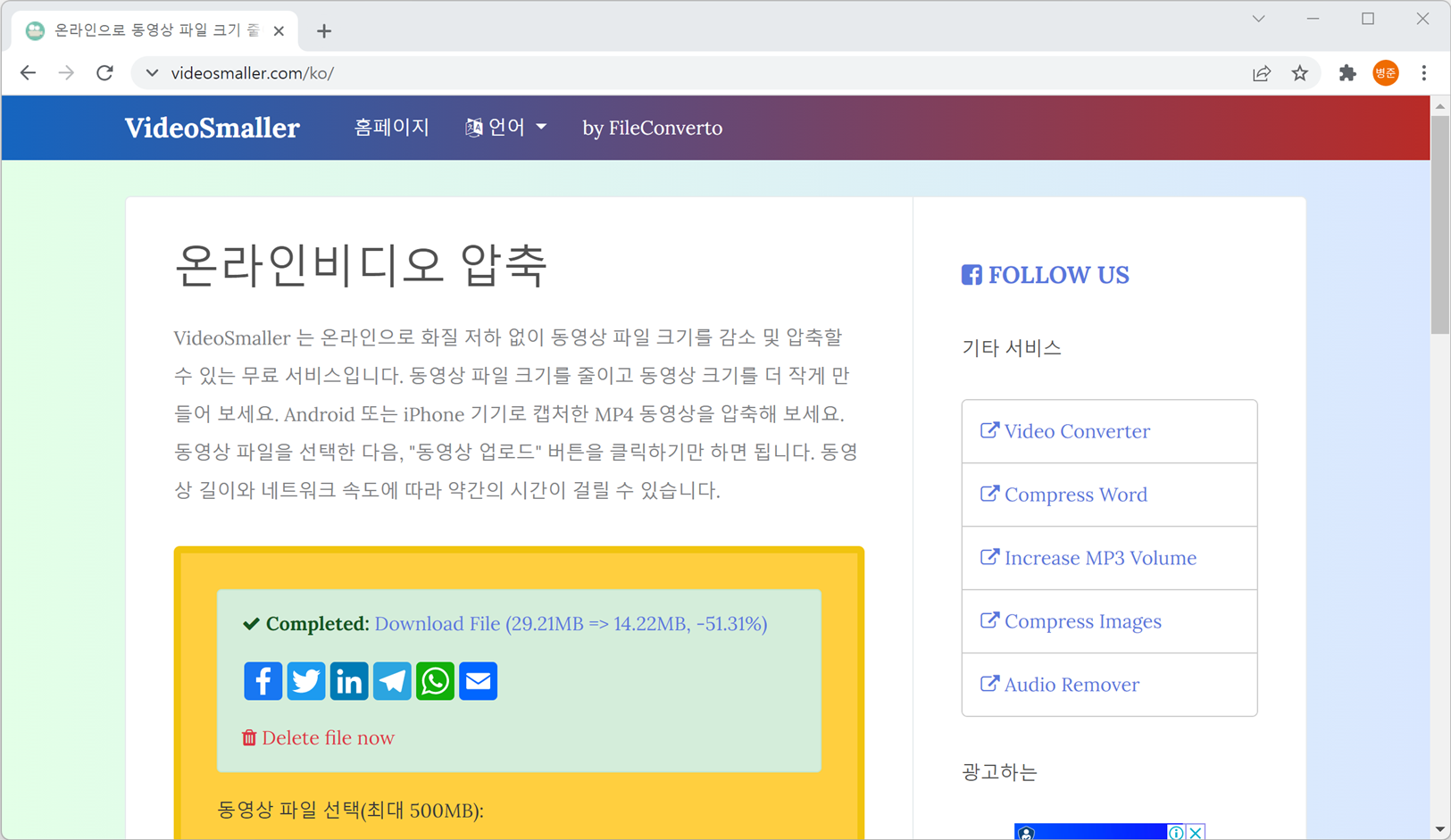
처리 결과를 보면 비디오 파일 용량이 29.21MB에서 14.22MB로 51.31%로 파일 크기가 감소(압축) 된 것을 확인할 수 있습니다.
웹 페이지에서 비디오 파일을 이용하여 화면 UI를 만들 경우 용량이 크면 속도가 느려집니다. 그래서 비디오의 재생 시간을 줄이고 파일 용량을 줄이는 것이 좋습니다.
'Vue.js 3 & NodeJS > Vue 3' 카테고리의 다른 글
| Vue CLI 부트스크랩 5 비디오 - Vue CLI Bootstrap 5, Video, object-fit (0) | 2022.03.06 |
|---|---|
| Vue CLI 부트스크랩 5 이미지 - Vue CLI Bootstrap 5 Image, img-fluid (0) | 2022.03.06 |
| 이미지 편집 (이미지 배경 제거, 파일 변환) - Remove.bg, Adobe Creative Cloud Express (0) | 2022.03.06 |
| 이미지/비디오 무료 다운로드 - Adobe Stock (0) | 2022.03.06 |
| Vue CLI 부트스크랩 5 그리드(6개의 반응형 계층), 간격 - Vue CLI Bootstrap 5 Grid(Six Responsive Breakpoints), Spacing (0) | 2022.03.06 |